如果将苹果的iTunes比成一座整齐有序的监狱的话,那么91手机助手无疑是一块广大的自由之地,任何人都可以在这上面驰骋。不可否认的是,91
手机助手的确为iPhone新手带来诸多的便利,这与苹果官方的iTunes比起来将更加简便和自由。也正由于此,91手机助手才在iPhone用户中受
到热烈的追捧。当然,iPhone新手喜欢91手机助手的具体原因还应当是它所具备的各项简单易用的功能。这些主要的功能包括文件传输、文件管理、软件下
载、软件安装、铃声设置、备份等。
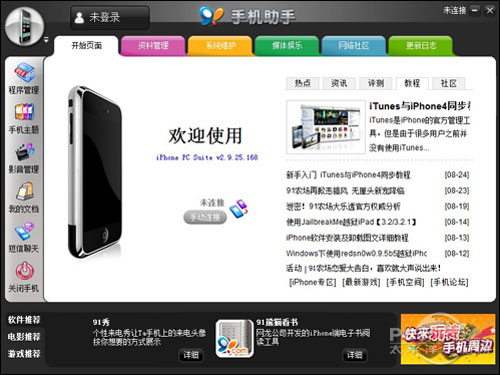
让人又爱又恨的91手机助手
然而,91手机助手在给人带来诸多便利和自由的同时,它也不断受到一些iPhone用户的诟病。由于91手机助手是通过更改系统内部的一些参数来达到管
理iPhone的目的,因此它不免会破坏了iOS系统整体的稳定性,并由此带来了一系列的问题,诸如大家所熟知的白苹果、系统变慢、程序出错等问题。

就算是革命性的iPhone 4也难逃91手机助手的魔爪
值得欣慰的是,想要远离91手机助手也并非太可能,它所提供的功能也同样可以通过其它的第三方软件来实现,而且还可以做得更好。对于那些饱受91手机助
手困扰的人来说,笔者将在下文中为大家推荐几款可以替代91手机助手主要功能的管理软件,当然也包括苹果的iTunes,毕竟它在某些方面的功能确实是无
可挑剔的。[点击下载相关软件]
PC端文件传输:iFunBox
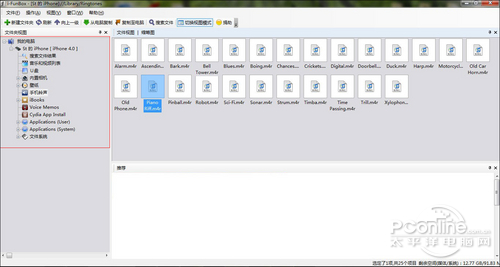
iFunBox采用了Windows资源管理器的形式(点击图片放大)
iFunBox是一款支持iPhone, iPod Touch 和
iPad文件浏览器,无须越狱和任何破解,可以直接使用,不安装任何守护进程,就能进行媒体管理(MP3、电影)。值得肯定的是,它采用Windows的
资源管理器方式来进行管理,对于用惯Windows系统的人来说,估计对它的界面不会感到陌生。
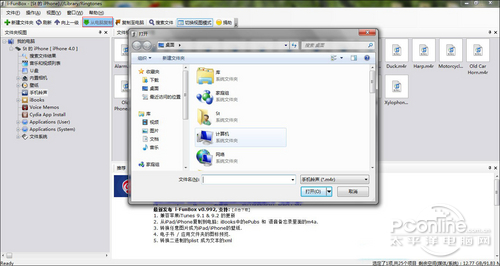
可通过点击“从电脑复制”或直接拖曳来传输文件(点击图片放大)
在打开iFunBox后,它的左侧就是目录树,它包括音乐和视频列表、U盘、内置相机、壁纸、手机铃声、iBooks等目录。而通过其右侧就可以看到
iPhone等相关设备上的文件,大家可以通过拖曳或者点击“从电脑复制”来实现从电脑上传输文件给iPhone等设备。
搜索文件结果:
顾名思义,用户自然可以在该目录下进行iPhone上任何文件的搜索,你只要输入匹配的文件名,就可以搜到你想要的文件。而文件搜索的结果还可以通过一定条件的排序从而让你一目了然。
U盘:
在U盘目录下,用户可以在这里存放任意文件,将iPhone当U盘使用。当你想在U盘里存放一些文件的时候,你可以直接将这些文件拖曳到右边文件区里。
内置相机:
在该目录下,你可以浏览、复制或删除iPhone内置摄像头拍摄的照片,不过不能在该目录下粘贴照片,但是可以将这些照片复制到你的电脑上去。如果你想上传照片的话,或者可以传输到壁纸目录下。
壁纸:
值得一提的是,复制到这个位置的图像文件会被自动裁剪和缩放以适应iPhone的屏幕大小。同时,它也提供了批量处理的功能,这就省去了很多的麻烦。
手机铃声:
这里主要存放iPhone专用的铃声文件,格式为m4r,而其同样可以通过拖曳动作来完成文件传输。但稍显遗憾的是,它需要用户转换好声音格式之后才能放到这里,不能像壁纸那样自动转换。
iBooks:
作为iOS 4.0固件中的新功能,iFunBox也增加了对该功能的支持。用户可以通过简单的拖曳功能将你喜欢的书籍拖放到该目录下,这样你就可以在iPhone上享受你的心灵鸡汤了。
Voice Memos:
跟内置相机目录一样,该目录存放iPhone的声音备忘,但不支持把文件复制到这里,只能从这里复制到电脑上去。
Aplications(User):
该目录存放的是用户自行安装的软件,用户可以通过右击图标进行删除等操作。
Aplications(System):
该目录存放的主要是系统文件,也就是后缀为deb的安装程序。在这里用户同样可以通过右击图标进行删除等操作。至少可以说,iFunBox文件的传输上可以完全代替91手机助手,而且它同样也能够给我们带来较大的便利。
iPhone端文件管理:iFile
iFile软件只能安装在iPhone设备上,可以分为
WiFi版和无WiFi版,WiFi版的iFile可以通过WiFi来跟电脑连接,而无WiFi版的则可以通过数据线来连接。值得一提的是,它在替代91
手机助手的文件管理功能方面有其独特的优势,即不用连接电脑也可以实现文件的查看、复制、粘贴、删除等功能。同时,在连接电脑的情况下,它也可以提供传输
文件的功能。在这里,笔者将重点介绍在iPhone上进行的文件管理功能,文件传输倒是可以交给iFunBox来处理。
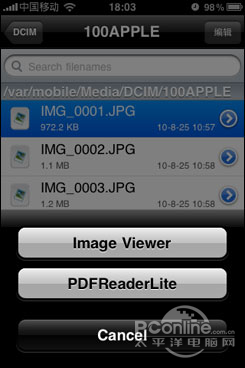
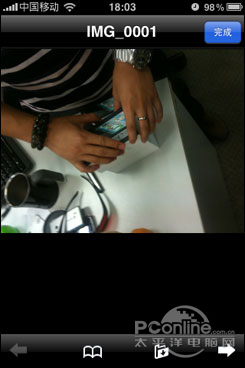
可以通过iPhone上安装的iFile软件来查看任何文件
需要提醒一下的是,使用iFile之前也必须安装OpenSSL、OpenSSH和Mobile
Terminal这三个软件,这三个软件都可以通过Cydia搜索到。当你安装好iFile之后,你就可以在手机桌面上发现iFile的快捷方式,点击
它,进入iPhone文件管理之旅吧。
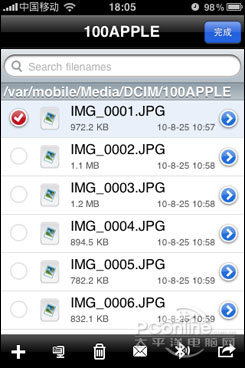
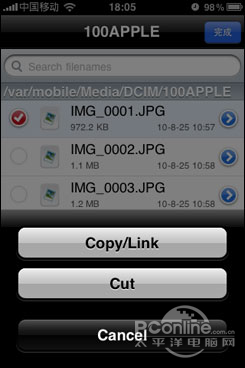
利用iFile来实现任何文件的复制、剪切、删除等功能
在iFile里面,你可以看到iPhone设备里面所有的文件,这也包括应用程序、照片、短信等文件。在屏幕的上方还设有搜索栏以及文件路径的显示块,
这更便于用户搜索到所需要的文件。当然,你也可以通过菜单逐级去寻找你想要的文件,这需要你提前知道该文件的位置。当你找到目标文件后,你可以通过点击来
查看该文件,或者也可以点击文件右边的圆形图标来查看文件的属性。此外,你还可以点击右上角的编辑来实现特定文件的复制和剪切。
软件下载:iTunes、Cydia

可以通过iTunes Store来下载软件(点击图片放大)
说到iPhone的软件安装问题,如果放弃91手机助手我们还有很多的选择。首先iTunes
Store上有的尽量在电脑的iTunes上下载然后同步,或者直接通过iPhone上的App
Store上下载安装。而经过越狱之后出现的Cydia也是一个非常有用的软件来源,某些系统软件最好到Cydia里去下载。而当你遇到deb格式的软
件,你还可以用iFunBox上传到iPhone,然后用iFile来进行相关的安装工作。
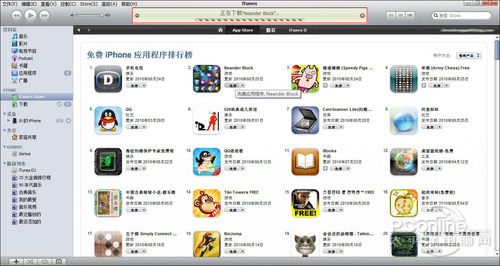
iTunes正在下载相关的软件(点击图片放大)
可以说,iTunes Store上面还是有不少比较好用的免费应用,当然你也可以通过付费来购买相关的应用。值得一提的是,通过iTunes Store下载的应用可以直接在iTunes上面安装,然后同步的iPhone等设备上,整个过程还是比较便利的。
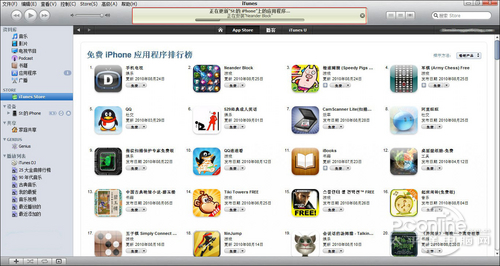
在同步的时候就可以将软件安装到iPhone上(点击图片放大)
更重要的是,通过iTunes来安装应用能够有效保证iPhone等设备的安全性。 至于在iTunes上安装应用的过程,用户首先要确保的就是让你的
iPhone设备跟iTunes保持连接,同时可以通过iTunes左侧的iTunes
Store来搜索你喜欢的应用。待找到你喜欢的应用之后,你就可以直接下载或者付费购买相关的应用。最后再同步一下,你就可以在iPhone设备上安装好
你喜欢的应用了。
而对一款越狱后的iPhone设备来说,在Cydia里面下载相关的应用也是一个很重要的方法。特别是对于系统类的应用来说,通过Cydia下载应该确实一个非常不错的选择。
Cydia:
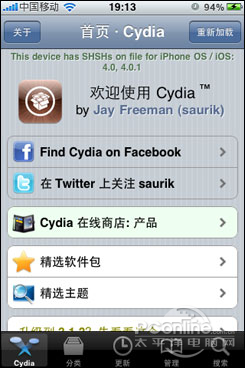
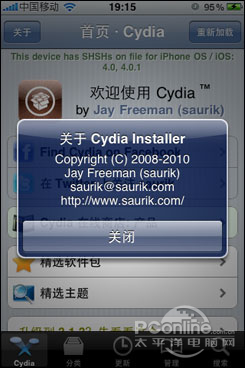
Cydia菜单
这只是Cydia首页,每次打开Cydia都会首先跳转到该页面。对于一般人来说,可以不用去理会Cydia的首页,毕竟我们的目的就是寻找并安装相关的应用。
分类:
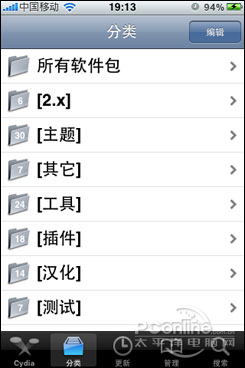
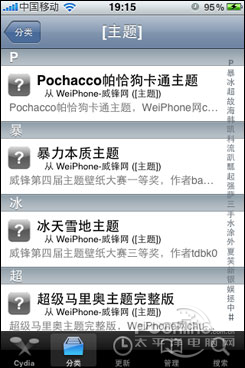
分类菜单拥有各种各样的已经分类好的软件
该菜单对我们来说还是非常有用的,因为这里拥有大量的应用程序,并且已经完成了初步的分类,用户可以通过相关的目录来寻找你喜欢的软件。
更新:
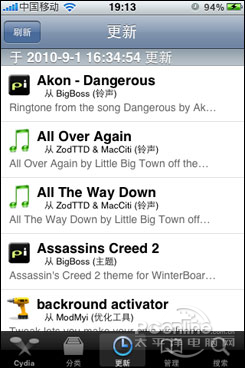
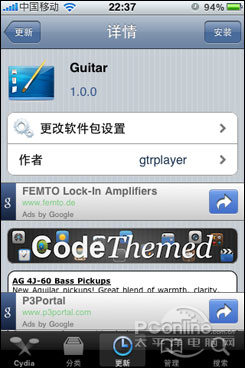
更新菜单将会列出近期更新的软件
该菜单提供了一些近期得到更新的应用,同时它还会特别列出你的iPhone设备上需要更新的应用。你直接通过点击右上角的“升级”,然后再点击“确定”就可以实现应用的升级。
管理:
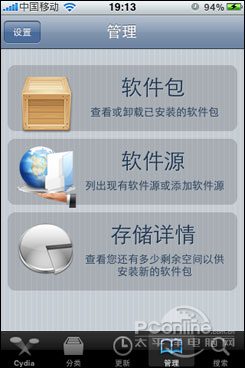
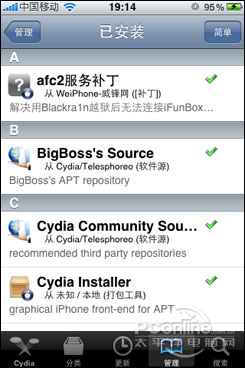
管理菜单有点类似Cydia里面的设置
在“管理”页面上,你可以发现它所提供的三种不同的菜单,分别是软件包、软件源以及存储详情。通过软件包,用户可以查看或卸载已安装的软件包,而软件源
当然是会列出现有软件源或者也可以通过其来达到添加源的目的。至于存储详情,估计大家都明白,它可以查看您还有多少剩余空间以提供安装新的软件包。
搜索:
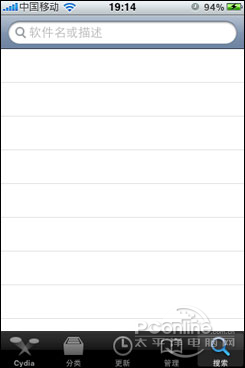
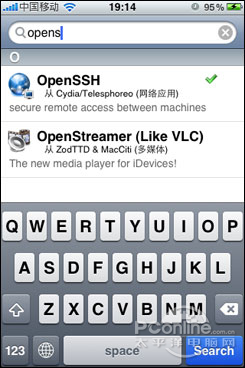
Cydia的搜索栏还是非常有用的
搜索页面提供的是软件搜索的功能,用户可以通过该页面的搜索栏来达到搜索相关软件的目的。同时,它还提供了实时显示的功能,让你更快定位到你想要的软件。
文件备份:iTunes
凭借着强大的数据库,iTunes在iPhone设备的文件备份方面
还是非常不错的,这也是91助手难以企及的地方。而苹果官方的iTunes所备份的囊括了短信、联系人、备忘录、照片、最近通话等内容,甚至连一些系统设
置和应用设置的信息也会得到备份,因此iPhone手机的备份还是非常必要的。
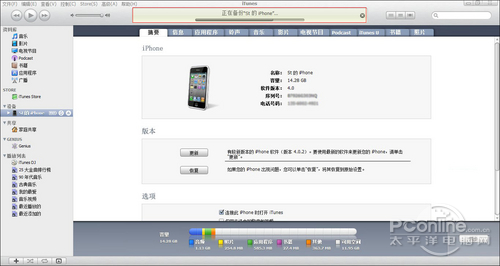
每一次连接iPhone设备都会都会进行同步(点击图片放大)
当然,iTunes的文件备份功能还是比较简便的,在它每次连接iPhone设备并进行第一次同步的时候,都会自动进行备份。同时,你也可以手工使用iTunes进行备份,它将会采用增量备份的方式来进行备份,也就是说只会备份比上次多出了的内容。
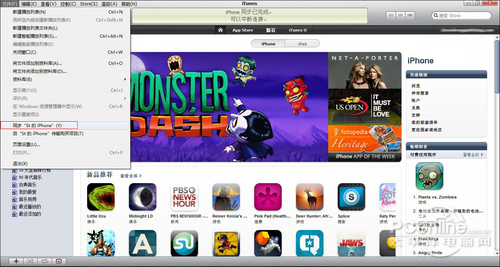
用户也可以通过手动进行数据的同步(点击图片查看)
总结:
可以说,91手机助手所具备的那些主要功能还是可以被完美替代的,远离91并非只是一个传说。但不可否认的是,远离91的代价就是要同时使用几个软件,这确实会比较麻烦一点。不过相比出现白苹果、系统缓慢等问题来说,这样的代价是否值得,这还是由自己来决定。